
Las pulseras inteligentes nos ayudan a llevar una vida más saludable, una de las smartbands más conocidas es la Xiaomi Mi Smart Band 4 y hoy te enseñaremos cómo sincronizar sus datos con la app de Google Fit.
Llevar una vida más saludable es preocupación cada vez de más personas, por ello el mercado de los relojes y pulseras inteligentes es cada vez más amplio gracias a la demanda de los diferentes tipos de usuarios.
Ya hemos comparado las Xiaomi Mi Band 3 y Mi Smart Band 4, y hoy te mostraremos los pasos a seguir para sincronizar información como los pasos caminados, distancia recorrida, calorías consumidas.... con Google Fit, la aplicación de fitness de la marca del buscador.
Si somos usuarios de algún dispositivo de Xiaomi más allá de los móviles, es fácil que seamos conocedores de la app Mi Fit.
En esta app se almacenan todos los datos recogidos por la pulsera, además podremos configurar nuestra pulsera para activar o desactivar determinadas funciones, así que lo primero es instalarla:
- Descarga Mi Fit para Android
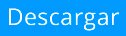
- Descarga Mi Fit para iOS
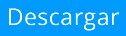
- Una vez tenemos la app, deberemos registrarnos.
- A continuación, introduciremos todo sobre nosotros como el peso, la estatura, el género…
- Después, pulsaremos en el “+” situado en la parte superior derecha, para sincronizar la pulsera Mi Smart Band 4 con el móvil.
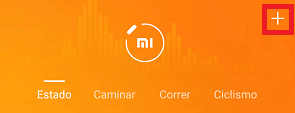
- Una vez tenemos enlazado el dispositivo, deberemos ir al apartado de la app en el que pone “Mi perfil”.

- Probablemente ya tengas instalado Google Fit en tu smartphone pero, si no es así, debes descargarlo e iniciar sesión para sincronizar luego ambas aplicaciones:
- Descarga Google Fit para Android
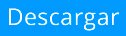
- Descarga Google Fit para iOS
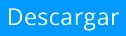
- A continuación, y volviendo a la aplicación de Mi Fit, pulsaremos sobre el apartado “Añadir cuentas” y luego sobre “Google Fit”.
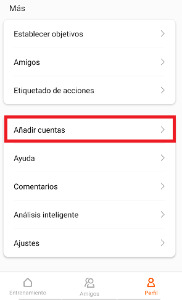
- En la parte inferior de la pantalla, se nos mostrará nuevamente el botón de “Añadir a Google Fit”.
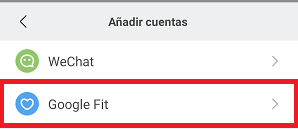
- Nos aparecerá una ventana emergente, sobre la que tendremos que deslizar hasta abajo del todo y pulsar en “Permitir”. Para que esta ventana funcione debemos tener Google Fit ya asociado a nuestra cuenta de Google:
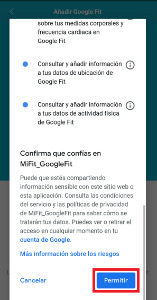
Por supuesto, estas aplicaciones son solo dos alternativas de muchas, por ejemplo, existen apps centradas en el running para Android o iOS que también nos pueden interesar.
A partir de ahora, todos los datos recogidos en Mi Fit se sincronizarán con la aplicación de Google Fit, por lo que podrás utilizar la Mi Smart Band 4 y consultar la información de tu actividad sin necesidad de abrir la app propia de Xiaomi.

